Van egy csomó különböző böngészőfelbukkan a piacon az utóbbi időben. Ennek fő oka az, hogy a felhasználók jobban, mint valaha, megbetegednek a mainstream böngészőkből. A Chrome elfogyasztja a RAM-ot (és komoly adatvédelmi problémákkal jár), és a Firefox javulása közben még munkát igényel. Ezért van a Brave böngésző és a Vivaldi böngésző némi figyelme.
SPOILER FIGYELMEZTETÉS: Görgessen le, és nézze meg a videó bemutatóját a cikk végén.
A Vivaldi böngésző aAz Opera böngészője előtt (Vivaldi szerint) minden megváltozott a legrosszabb helyzetben. Akárcsak az Opera, a Vivaldi olyan dolgokkal rendelkezik, mint a Gyorstárcsázás, Visszatekerés / Gyors előre és más Opera böngésző funkciók. Ezenkívül sok új dolgot is mutat be, például az adaptív interfész színét: valamit, amely lehetővé teszi a böngésző számára a színek megváltoztatását a böngésző oldalának alapján stb.
Ez a böngésző nagyon jó támogatást nyújt a Linux számára. Ebben a cikkben megvizsgáljuk a Vivaldi böngésző Linuxra történő telepítésének minden módját.
Ubuntu / Debian

Annak érdekében, hogy működjön a Vivaldi böngészőaz Ubuntu PC-jével? Itt van, hogyan kell csinálni. Kezdje a terminál ablakának megnyitásával. Innentől futtassa a frissítő eszközt. Ennek célja annak biztosítása, hogy az összes program, könyvtár és egyéb dolog naprakész legyen.
Megjegyzés: A Debian felhasználók követik ezeket az utasításokat, mivel az Ubuntu és a Debian nagyon hasonlóak. Lehet, hogy ki kell cserélnie hajlamos val vel apt-get.
sudo apt update sudo apt upgrade -y
A frissítő eszköz futtatása után itt az idejetöltse le és telepítse a csomagot. Keresse meg böngészőjét a Vivaldi letöltési oldalára. Keresse meg a „Vivaldi 64 bit” kifejezést, ha az Ubuntu PC 64 bites. Futtassa a 32 bitet? Ragadja meg a „Vivaldi 32 bit” feliratú letöltést.
Megjegyzés: Ha Ubuntu ARM-et használ (például az Ubuntu Mate a Raspberry Pi-hez stb.), Akkor a „Vivaldi ARM DEB” -t kell letöltenie.
Amikor a DEB csomagfájl befejezi a letöltést, a fájl a ~ / Letöltések mappába kerül. A CD paranccsal mozgassa a terminált a ~ / Letöltések pontra. Ezután az LS parancs segítségével mindent felsorol a könyvtárban.
cd ~/Downloads ls
Keresse meg a DEB fájl nevét, és írja ki így. Például a csomag 1.14-es verzióját így írják ki:
sudo dpkg -i vivaldi-stable_1.14.1077.45-1_amd64.deb
A DPKG futtatása telepíti a Vivaldi az Ubuntu PC-re. A csomagok felépítésének módja miatt azonban hiányozhatnak azok a függőségek, amelyeket nem sikerült telepíteni. Ennek javításához futtassa apt install -f.
sudo apt install -f
Mikor apt install -f A Vivaldi-nak használhatónak kell lennie.
Arch Linux
Az Arch Linuxnak nincs hivatalos Vivaldicsomag a weboldalon. Ennek ellenére az Arch felhasználók kidolgozták a böngésző átvitelének módját az AUR használatával. A Vivaldi telepítéséhez az Arch Linux rendszeren először lépjen erre az oldalra, és töltse le a böngésző legfrissebb pillanatképét. Alternatív megoldásként klónozzon git-rel:
git clone https://aur.archlinux.org/vivaldi.git
A legújabb Vivaldi pillanatkép klónozása után futtassa az összeállítási folyamatot egy új AUR csomag létrehozásához és telepítéséhez.
makepkg
A parancs futtatásával elindul a csomaggenerációs folyamat. Időbe telik, de a befejezés után telepíthető, natív, Arch Linux Vivaldi csomagfájl marad. Telepítse a rendszerbe a következőkkel:
sudo pacman -U *.pkg.tar.xz
Fedora
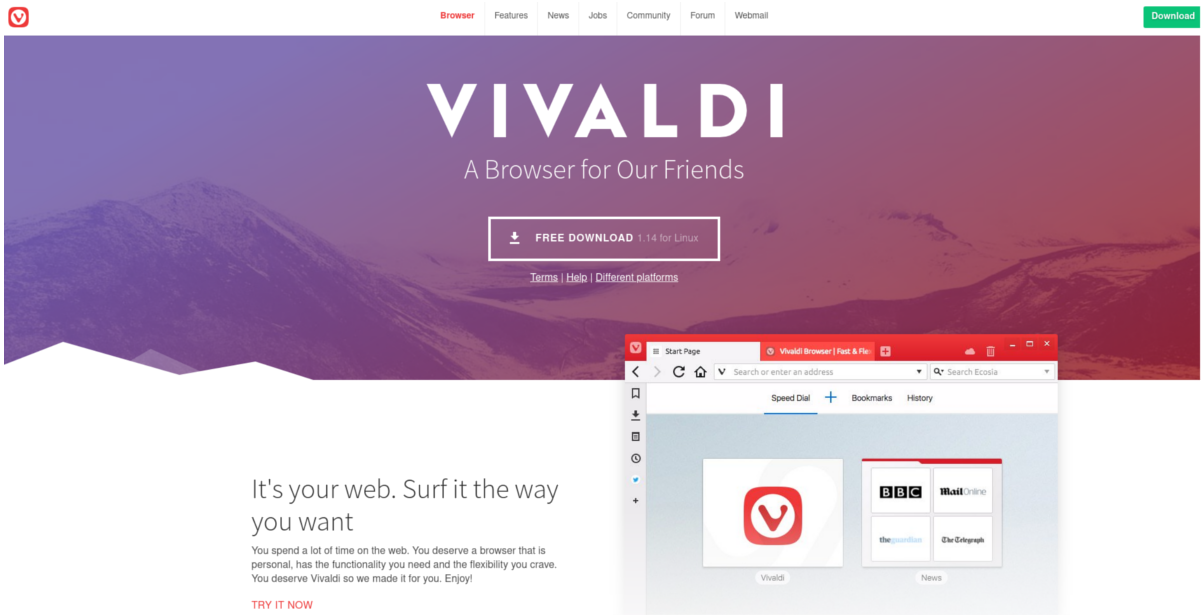
A Vivaldi telepítése a Fedora-ra meglehetősen egyszerű. Először nyissa meg a hivatalos letöltési oldalt a böngésző számára, és keresse meg a Vivaldi verzióját, amely megfelel a rendszerének. A 64 bites Fedora felhasználóknak a „Vivaldi 64 bit” lehetőséget kell választaniuk, stb.
Kattintson a jobb gombbal a letöltési linkre, és válassza a lehetőséget„Copy link address” (vagy azzal egyenértékű). Ezután lépjen a terminálra, és telepítse a DNF csomagkezelőn keresztül. Például az 1.14 verzió telepítéséhez a következőket kell tennie:
sudo dnf install https://downloads.vivaldi.com/stable/vivaldi-stable-1.14.1077.45-1.x86_64.rpm -y
Amikor a DNF befejezi a Vivaldi csomag telepítését, a böngésző használható lesz a Fedora számítógépén.
OpenSUSE
A Fedora-hoz hasonlóan az OpenSUSE-t a Vivaldi támogatjacsapat letölthető RPM fájlon keresztül. Menjen tovább a letöltési oldalra, és ragadja meg a legújabb RPM-t (akár 32, akár 64 bit). A letöltés után a terminálon lévő CD paranccsal keresse meg a ~ / Letöltések mappát. Ezután az LS segítségével tárja fel az RPM fájl nevét.
cd ~/Downloads ls
A csomag az összes aktuálisra telepíthetőA SUSE (Leap / Tumbleweed) verziói a Zypper csomagkezelőn keresztül. A cikk írása óta az 1.14-es verzió a Vivaldi böngésző legfrissebb verziója. Ne feledje, hogy mivel az alábbi parancsot a megfelelő verzióval kell módosítania, ha frissül, vagy a parancs nem fog működni.
A legjobb eredmény elérése érdekében másolja az RPM fájlnevét, amely LS-ben jelenik meg.
sudo zypper install vivaldi-stable-1.14.1077.45-1.x86_64.rpm
Egyéb Linuxok
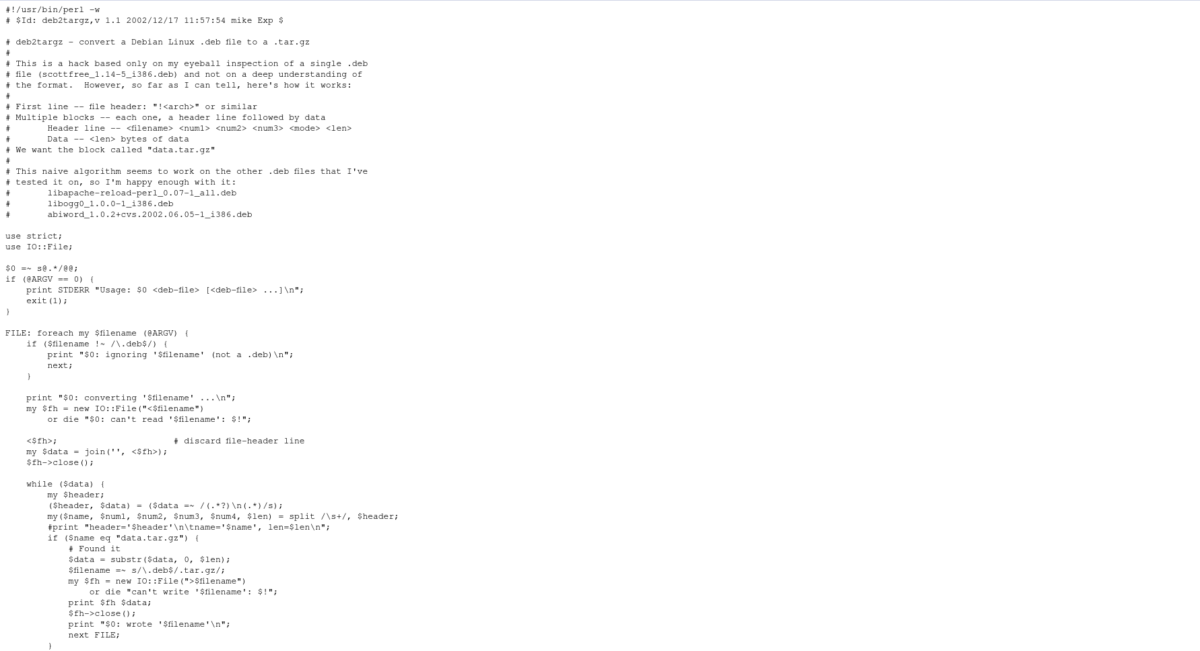
Sajnos Vivaldinak nincs egyszerű .tar.gz kiadásuk böngészője, így a nem mainstream Linux disztribúciókon történő futtatása kihívást jelent (ha nincsenek olyanok, mint az Arch AUR). Ha nagyon szereti ezt a böngészőt, és használni akarja a Linux disztribúcióján, de mégsem talál bináris fájlt, fontolja meg a deb2targz szkript letöltését. Bármilyen Debian csomagfájlt könnyen konvertálhat tar.gz archívumfájlba.
A konvertálás után előfordulhat, hogy manuálisan telepítheti a böngészőt a rendszerére.













Hozzászólások